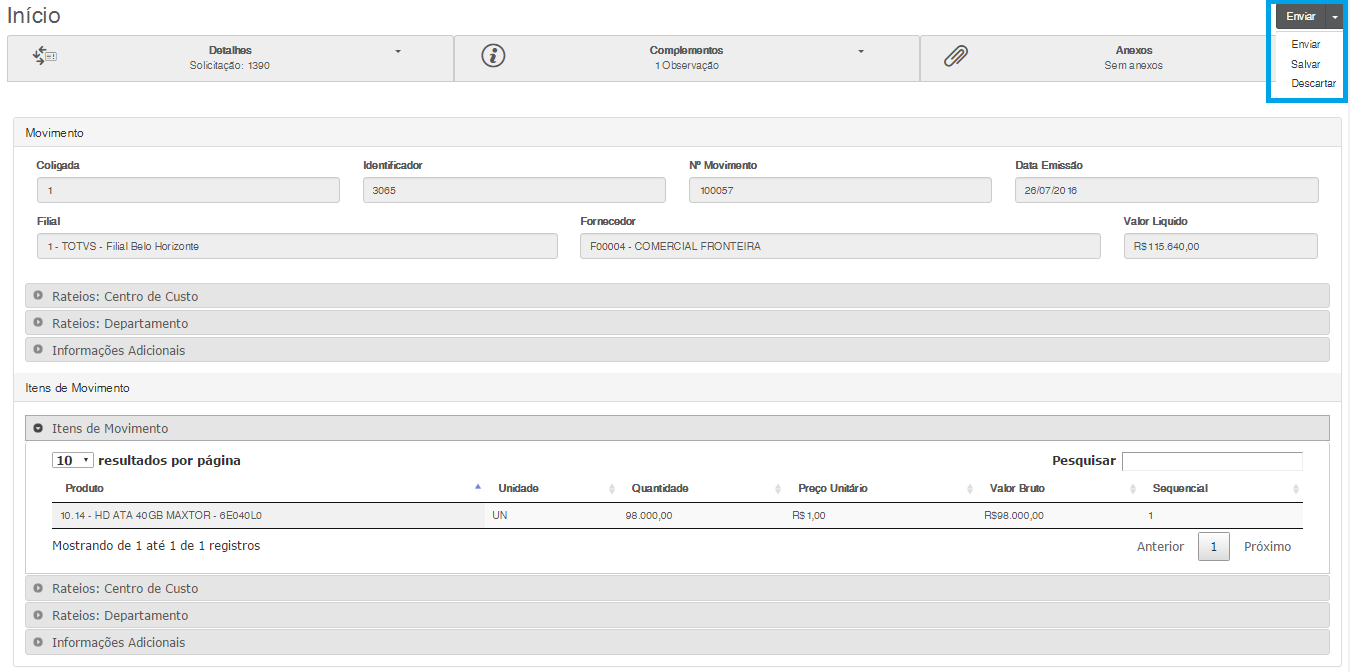Histórico da Página
...
- Rastreabilidade;
- Governança;
- Aprovação via mobilemobile ¹;
3. Ambiente de Negócio
3.1 Segmento
...
3.5.10.Avanço Automático do Estado Inicial
Para realizar O sistema realiza automaticamente o avanço Automático do Estado Inicial do Workflow. Caso queira manter o Workflow em seu Estado Inicial, deverá ser incluída a Formula Visual “MOVWKF0021 - AvancoAutomaticoWF” “MOVWKF0023 - Fluig - Manter WF no Estado Inicial.TotvsWF” disponível nos Objetos Gerenciais associado Gerenciais associado no Gatilho ao evento Antes de Preparar Contexto.
...
| Deck of Cards | ||||||||||||||||||||||||||||||
|---|---|---|---|---|---|---|---|---|---|---|---|---|---|---|---|---|---|---|---|---|---|---|---|---|---|---|---|---|---|---|
| ||||||||||||||||||||||||||||||
|
4.2. Movimentando e Consultando Processo BPM pelo Fluig
...
| Deck of Cards | ||||||||||||||||||||||||||||||
|---|---|---|---|---|---|---|---|---|---|---|---|---|---|---|---|---|---|---|---|---|---|---|---|---|---|---|---|---|---|---|
| ||||||||||||||||||||||||||||||
|
5. Como Instalar
4.3. Vídeo Demonstrativo
Conector de Widget url https://www.youtube.com/watch?v=P5h_lgachZI
5. Como Instalar
5.5.1. Fluig
a) Instalar o ambiente de Desenvolvimento Fluig
...
Processo BPM | Aprovação de Item de Movimento para Cotação | |||
|---|---|---|---|---|
Tipo Arquivo | Nome do Arquivo | Descrição | ||
Formulário | mov_formWfNucleus.html | Formulário com informações importantes do Movimento e Item de Movimento.Anexo Formulário | mov_formWfNucleus_ecmmobile.html | Formulário para aparelhos móveis. |
| Evento Formulário | displayFields | Evento responsável por atualizar os campos no formulário. | ||
Evento Processo | WorkflowNucleusItem.beforeStateEntry | Ao mudar de status do workflow de Item de Movimento esse evento atualiza os dados do formulário e define as regras de avanço automático. | ||
| Evento Processo | WorkflowNucleus.beforeStateEntry | Ao mudar de status do workflow de Movimento esse evento atualiza os dados do formulário e define as regras de avanço automático. | ||
Diagrama | WorkflowNucleus.process | Diagrama de processo Fluig para Movimento. | ||
| Diagrama | WorkflowNucleusItem.process | Diagrama de processo Fluig para Item de Movimento. | ||
Dataset | wsDataSetNucleus | Obtém informações do Movimento e Item de Movimento | ||
Dataset | wsDataSetServiceMov | Dataset responsável por utilizar os serviços de Faturamento, Estorno de Item, Cancelamento e Conclusão de Movimento. | ||
| Consulta SQL | NUCSQL0004 | Consulta SQL responsável por retornar o valor liquido do movimento para o avanço automático. | ||
e) Envio do e) Envio do Processo BPM para o Fluig
Uma vez instalado TDS deve de importar o Processo BPM para o TDS para manipularmos e posteriormente importá-lo para o servidor Fluig do cliente. Para importar o Workflow siga os passos explicados nesta página:Expedição de Processos de Workflow pelo Fluig Studio.
5.2. ERP RM
a) Configurar nos parâmetros globais do sistema
...
Caso seja selecionado a opção de “Movimento”, será gerado um único workflow por movimento, contendo os dados de todos os itens de movimento. Uma vez aprovado este workflow todos os itens estarão liberados para serem utilizados. Caso seja selecionado a opção de “Item de Movimento” será gerado um workflow para cada item de movimento, possibilitando ao usuário que cada item seja aprovado de forma individual.
c) Importação da Consulta SQL
No cadastro de Consultas SQL é necessário realizar a importação do objeto gerencial NUCSQL0004 disponível na pasta de instalação dentro da pasta objetos gerenciais: <pasta de instalação do RM>\ObjetosGerenciais\SQL\NUCSQL0004.TotvsSQL.
6.Considerações
Informamos que é de suma importância conhecimento técnico para implantação do componente no Fluig. Caso necessite, sugerimos aquisição de horas de consultoria para auxiliar na Implantação desses componentes junto ao canal TOTVS que lhe atende ou através da Fluig Store.
...
Para mais informações sobre a integração Fluig x RM consulte: Fluig Framework.
1: Não é suportado o Windows Phone e Windows Mobile. Para Android a versão suportada é 4.1.1 ou superior. Para mais informações sobre portabilidade consulte: Matriz de Portabilidade